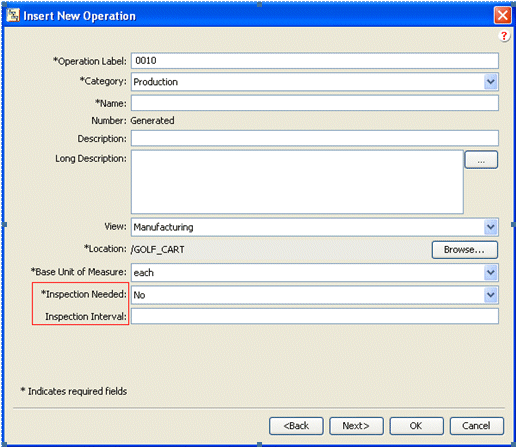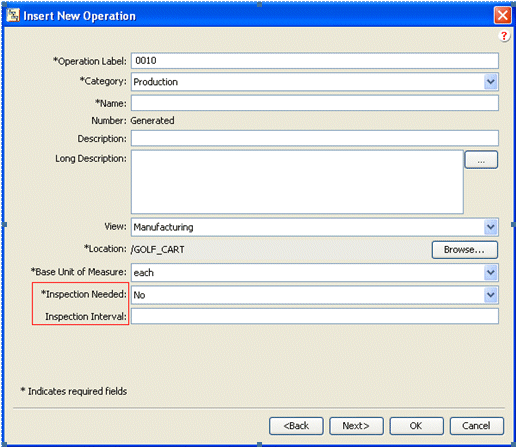Типовые настройки навигатора MPMLink
Следующие настройки описывают типовые изменения, которые могут быть применены в навигаторах Windchill MPMLink.
Изменение доступности навигаторов Windchill MPMLink
После установки у всех пользователей Windchill MPMLink есть доступ к следующим проводникам:
• Редактор структуры изделия
• Редактор производственной структуры изделия
• Навигатор производственных ресурсов
• Навигатор производственных стандартов
• Навигатор технологических процессов
• Навигатор производственных диаграмм Ганта
В некоторых конфигурациях может понадобиться ограничить доступ к проводнику. Например так, чтобы только производственные пользователи могли получить доступ к редактору производственной структуры изделия, а у всех других пользователей был доступ к редактору структуры изделия.
Чтобы задать эту конфигурацию на уровне Сайт или Организация, сделайте следующее.
• Создайте профиль для производственных пользователей, используя вкладку Профиль.
• Добавьте в профиль отдельных пользователей, которым нужно предоставить доступ к проводнику.
Изменение единиц измерения по умолчанию
Объекты Windchill MPMLink определяются набором атрибутов для таких параметров, как время, стоимость и размер.
По умолчанию система измерения - метрическая. Чтобы сменить ее, например на систему США, измените следующую настройку с помощью утилиты Управление настройками:
Attribute Handling > Measurement System
Чтобы изменить единицу измерения по умолчанию для отдельного атрибута, такого как время, стоимость или размер, используйте утилиту Управление типами и атрибутами.
• Чтобы изменить единицу измерения по умолчанию для данной системы - например, выразить все значения времени в минутах, - используйте окно Управление системами единиц измерения .
• Чтобы изменить базовую единицу измерения для данного атрибута, используйте окно Управление повторно используемыми атрибутами. Перейдите к атрибуту, который нужно изменить, и введите новое значение в поле Переопределить.
Добавление пользовательских атрибутов в мастер создания
Используйте следующую процедуру, чтобы добавить дополнительные атрибуты в мастер создания, например в мастер вставки новой операции:
1. Перейдите в следующий каталог:
codebase\config\logicrepository\xml\explorer\customization
2. Отредактируйте следующий файл:
CustProcessPlanExplorerMain.xml
3. Добавьте следующие фрагменты XML:
|
|
В данном примере inspectionNeeded и InspectionInterval - это атрибуты, которые добавляются в мастер Вставить операцию. Измените код, чтобы добавить собственные специализированные атрибуты согласно требованиям мастера, который нужно настроить. |
<ExplorerElementGroup>
<LogicContext application="ptc.cust.ProcessPlanExplorer"
dataType="com.ptc.windchill.mpml.processplan.operation.MPMOperation"/>
<AttributeGroup id="ptc.mpm.exp.CreateTab2" scrollable="true" displayMode="edit">
<CellDefinition id="inspectionNeeded">
<Label>
<Resource key="inspectionNeededLabel"/>
</Label>
<AttributeDefinition attributeId="inspectionNeeded"/>
</CellDefinition>
<CellDefinition id="inspectionInterval">
<Label>
<Resource key="inspectionIntervalLabel"/>
</Label>
<AttributeDefinition attributeId="inspectionInterval"/>
</CellDefinition>
</AttributeGroup>
</ExplorerElementGroup>
4. Очистите кэш Java и перезапустите навигатор технологических процессов.
В этом примере следует учесть, что:
◦ Для этого фрагмента XML используется идентификатор приложения ptc.cust. ProcessPlanExplorer. Это один из идентификаторов приложения, рекомендуемых для настройки навигатора технологических процессов.
◦ Второй мастер создания по умолчанию для объекта MPMOperation, ptc.mpm.exp.CreateTab2, определен в файле
◦ codebase\config\logicrepository\xml\explorer\mpmexplorer\MPMExplorerForTablesAndPanels.xml.
◦ Чтобы добавить больше атрибутов в тот же мастер создания, необходимо использовать тот же идентификатор AttributeGroup, ptc.mpm.exp.CreateTab2.
◦ В этом сегменте XML добавляются только определения ячейки для новых атрибутов.
|
|
По умолчанию определения ячейки должны добавляться после определений ячейки по умолчанию. Чтобы указать другое расположение, используйте тег Placement.
|
<Placement insertKey="after|before" insertId="attributeName"replace="true|false"/>
For example:
<CellDefinition id="inspectionNeeded">
<Label>
<Resource key="inspectionNeededLabel"/>
</Label>
<AttributeDefinition attributeId="inspectionNeeded"/>
<Placement insertKey="after" insertId="folder"/>
</CellDefinition>
|
|
Folder - это идентификатор атрибута, после которого добавляется атрибут inspectionNeeded.
|